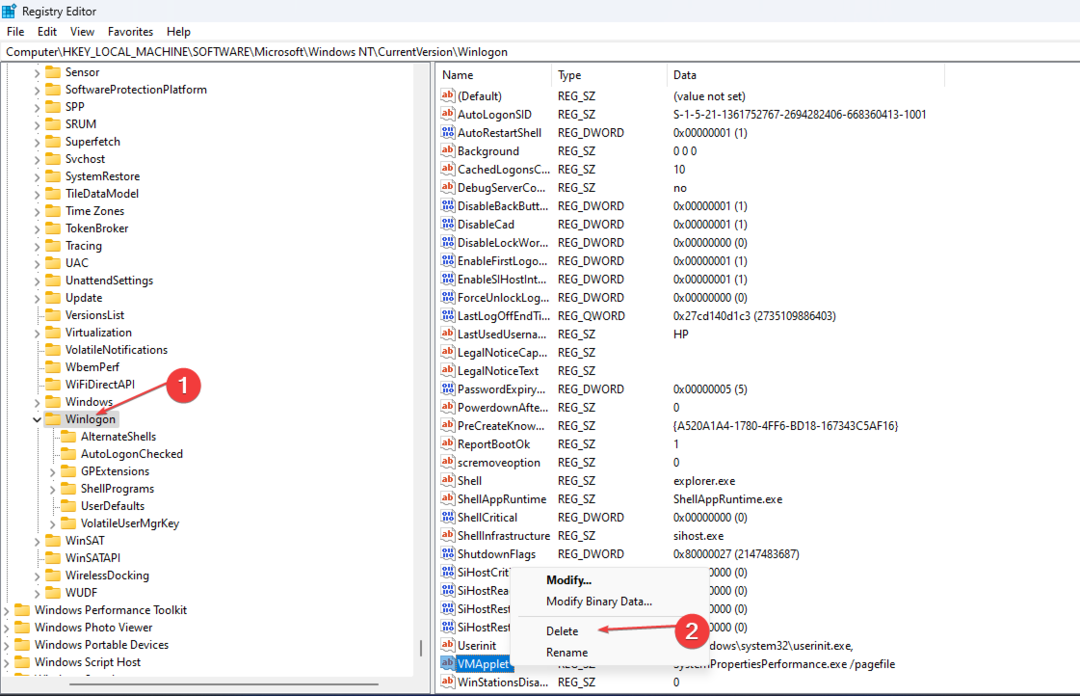Деактивирайте стартиращите приложения, за да се отървете от изскачащата грешка
- Windows Script Host е функция на Windows, която може да бъде полезна, ако искате да автоматизирате някои от задачите на вашия компютър.
- Ако не можете да го активирате или издава грешки, може да се наложи да почистите системата си от зловреден софтуер, преди да го активирате отново.
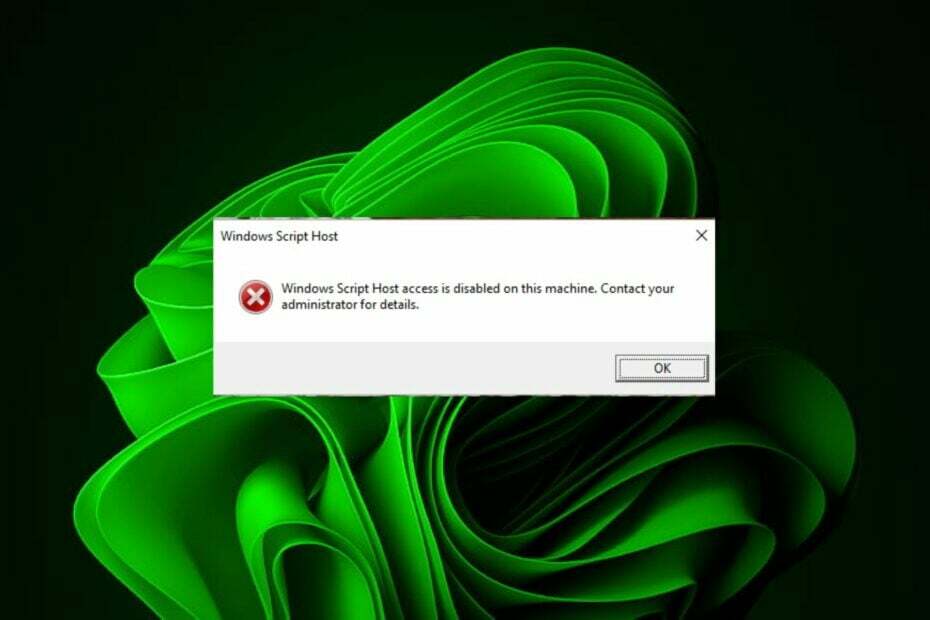
хИНСТАЛИРАЙТЕ КАТО КЛИКНЕТЕ ВЪРХУ ИЗТЕГЛЯНЕ НА ФАЙЛА
- Изтеглете DriverFix (проверен файл за изтегляне).
- Кликнете Започни сканиране за намиране на всички проблемни драйвери.
- Кликнете Актуализиране на драйвери за да получите нови версии и да избегнете неправилно функциониране на системата.
- DriverFix е изтеглен от 0 читатели този месец.
Когато стартирате вашия компютър, може да бъдете посрещнати от a
Достъпът до хоста на Windows скрипт е деактивиран на тази машина изскачащо съобщение.Windows Script Host е функция на Microsoft Windows, която позволява на потребителите да стартирайте скриптове написани на различни езици. Повечето потребители може никога да не използват тази функция, но за тези, които ще го направят, тази статия ще ви насочи как да я активирате.
Трябва ли да активирам Windows Script Host?
Windows Script Host е мощна скриптова машина, която ви позволява да изпълнявате скриптове във фонов режим, автоматизирайте задачите и добавете нова функционалност към вашите приложения.
Някои от задачите, които може да ви помогне да изпълните, включват:
- Стартирайте програма, когато влезете в Windows
- Докладвайте редовно за състоянието на системата
- Показване на изскачащо съобщение, когато потребителят щракне върху икона
- Дистанционно изпълнение на скриптове на други компютри
Ако не сте разработчик или не е необходимо да използвате скриптове, вероятно нямате нужда от WSH. Това е така, защото злонамерените скриптове могат да използват, за да изпълнят злонамерен код по свой собствен дизайн или дори да откраднат вашите пароли от вашия браузър или имейл програми.
Въпреки че WSH съществува от дълго време, той не е толкова сигурен, колкото други скриптови машини, като PowerShell. Трябва да го използвате само ако сте запознати с тънкостите на двигателя или трябва да стартирате по-стари скриптове, които разчитат на WSH.
WSH е включен във всяка версия на Microsoft Windows, но е деактивиран по подразбиране. Това е така, защото е уязвим за злоупотреби със сигурността. Можете да активирате WSH на вашата система, ако трябва да го използвате.
Ако сте го активирали, но все още получавате Достъпът до хоста на Windows скрипт е деактивиран на тази машина изскачащо съобщение, вероятно е злонамерен софтуер или грешка в регистъра. По-долу е описано как можете да коригирате тази грешка.
Как да активирам хоста за скриптове на Windows?
Преди да продължите с каквито и да било разширени стъпки за отстраняване на неизправности, опитайте следното:
- Изключете фоновите приложения работи на вашия компютър.
- Рестартирайте Windows в безопасен режим и проверете дали грешката Windows Script Host продължава.
1. Деактивирайте елементите за стартиране
- Удари Windows ключ, вид Диспечер на задачите в лентата за търсене и щракнете Отворете.

- Навигирайте до Започвам за преглед на списъка със стартиращи приложения.

- Прегледайте списъка и изберете всяко приложение, което искате деактивирайте като щракнете върху опциите в долната част.
2. Стартирайте DISM и SFC сканиране
- Удари Старт меню икона, вид cmd в лентата за търсене и щракнете Изпълни като администратор.

- Въведете следните команди и натиснете Въведете след всеки един:
DISM.exe /Онлайн /Cleanup-Image /Restorehealthsfc /сканиране
3. Сканиране за вируси
- Натисни Windows ключ, търсене Защита на Windows, и щракнете Отворете.

- Изберете Защита от вируси и заплахи.

- След това натиснете Бързо сканиране под Актуални заплахи.

- Ако не намерите никакви заплахи, продължете да извършвате пълно сканиране, като щракнете върху Опции за сканиране точно под Бързо сканиране.

- Кликнете върху Пълно сканиране, тогава Сканирай сега за извършване на дълбоко сканиране на вашия компютър.

- Изчакайте процесът да приключи и рестартирайте системата.
Ако вграденото сканиране на Windows работи за вас, за да се отървете от Достъпът до хоста на Windows скрипт е деактивиран на тази машина съобщение, страхотно. Много потребители обаче съобщиха, че антивирусна програма на трета страна е свършила тежката работа и се е отървала от грешката.
Ако търсите такъв, имаме списък с експерти изпитани и тествани антивирусни решения това ще свърши похвална работа.
- PROCEXP152.SYS: Какво е това и какво прави?
- Неуспешно ръкостискане на SSPI с код на грешка 0x8009030c [Коригиране]
- Системният администратор е задал правила за предотвратяване на инсталиране [Коригиране]
4. Извършете чисто зареждане
- Удари Windows ключ, вид msconfigи отворете Системна конфигурация.

- Преминете към Услуги раздел и изберете Скрийте всички услуги на Microsoft.

- Кликнете върху Деактивирайте всички бутон, след което натиснете Приложи бутон за запазване на промените.

- Върнете се и щракнете върху Започвам раздел, изберете Отворете диспечера на задачите след това щракнете Добре.

- В Започвам раздел на Диспечер на задачите, Деактивирайте всички активирани стартирания елементи.

- Затворете диспечера на задачите и рестартирайте компютъра.
5. Редактирайте регистъра
- Удари Windows + Р ключове за отваряне на Бягай команда.
- Тип regedit в диалоговия прозорец и натиснете Въведете.

- Навигирайте до следното местоположение:
HKEY_LOCAL_MACHINE\Software\Microsoft\Windows Script Host\Settings - В десния панел щракнете с десния бутон върху активирано, след това в Данни за стойността запис, задайте го на 1 за активиране и 0 за деактивиране.
Винаги помнете, че редактирането на системния регистър може да има тежки последици, така че изпълнете тази стъпка само ако всичко останало се провали, а когато го направите, се уверете, че създайте точка за възстановяване като резервен план.
Наистина се надяваме, че тази статия ви е дала отговорите, от които се нуждаете за Достъпът до хоста на Windows скрипт е деактивиран на тази машина проблем.
Ако искате повече информация за такива грешки, ние сме подбрали a статия за всички грешки в скрипта така че проверете това, за да се запознаете как да избегнете някои често срещани капани.
Оставете допълнителни коментари, предложения или въпроси в раздела за коментари по-долу.
Все още имате проблеми? Коригирайте ги с този инструмент:
СПОНСОРИРАНА
Някои проблеми, свързани с драйвера, могат да бъдат разрешени по-бързо с помощта на специален инструмент. Ако все още имате проблеми с вашите драйвери, просто изтеглете DriverFix и го стартирайте с няколко кликвания. След това го оставете да поеме и да поправи всичките ви грешки за нула време!